
Personalizacja w Windows 10 to temat o ogromnym znaczeniu. Ponieważ w tej wersji systemu operacyjnego użytkownicy mają więcej możliwości w tym zakresie. Chociaż są rzeczy, które pozostały niezmienne we wszystkich wersjach. Jedną z nich jest opcja zmiany tylko tła pulpitu. Coś bardzo prostego, co wyjaśnimy poniżej.
W ten sposób Dzięki tej funkcji zawsze mamy jakieś tła pulpitu, które chcemy zobaczyć. Windows 10 będzie je od czasu do czasu automatycznie zmieniać. Wszystko, co musisz zrobić, to wybrać fundusze, które chcesz dołączyć do tej grupy.
Dlatego najpierw musimy wybrać, z jakich funduszy chcemy skorzystać. Ale to jest ważne Sprawdźmy rozdzielczość, której używamy, aby dowiedzieć się, która z nich jest najbardziej odpowiednia. Jeśli klikniemy prawym przyciskiem myszy na pulpicie i wybierzemy opcję konfiguracji ekranu, zobaczymy rozdzielczość. Najprawdopodobniej 1.920 x 1.080 pikseli. Chociaż dobrze jest to sprawdzić.

Gdy już znamy dane, następna rzecz, którą musimy zrobić polega na wyszukiwaniu i wybieraniu obrazów pasujących do rozmiaru. Idealnie są większe i automatycznie dostosowują się do rozdzielczości jaką mamy w Windows 10. Możemy wyszukiwać obrazy zarówno w Internecie, jak i wybierać zdjęcia, które mamy w naszej galerii. W tym sensie istnieje całkowita wolność.
Po znalezieniu zdjęć, których chcesz użyć jako tła pulpitu, utwórz folder, który musisz opuścić na zawsze. Nie ma znaczenia lokalizacja ani nazwa, którą mu nadasz, o ile jej nie usuniesz. Następnie przenieś wybrane obrazy do folderu niezależnie od nazwy.
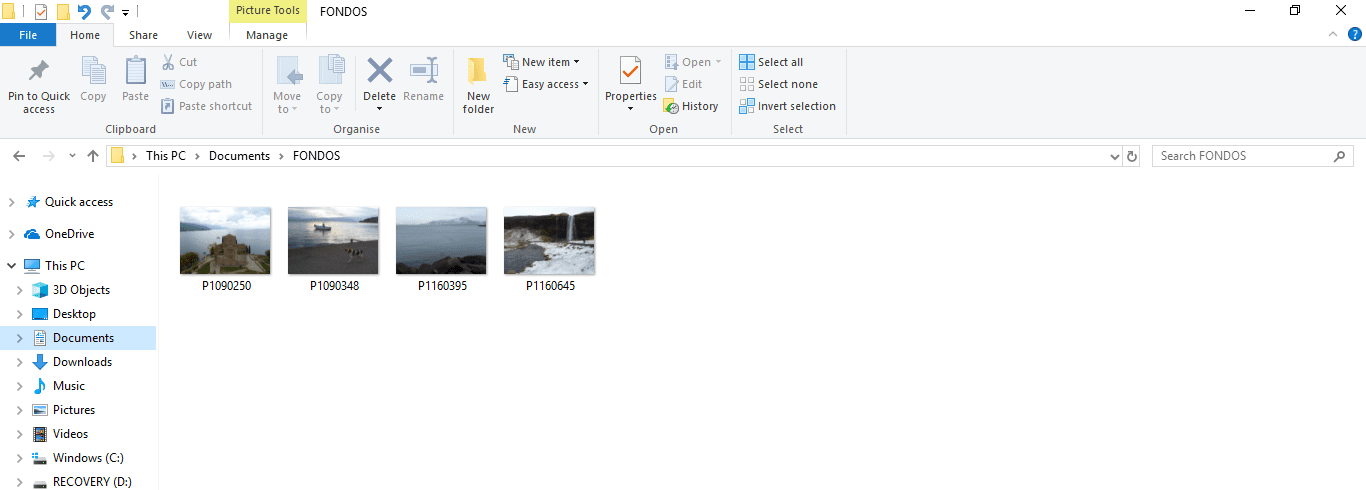
Po utworzeniu folderu i wybraniu wybranych obrazów, do których zmierzamy używać jako tła pulpitu w systemie Windows 10pozostałe kroki do wykonania są następujące:
- Kliknij pulpit prawym przyciskiem myszy
- Wybierz możliwość dostosowania wychodzi rozwijane menu
- Kliknij Przeglądaj i dodaj folder, w którym zapisałeś te środki
- Państwo wybierz interwał, w którym chcesz zmieniać obrazy automatycznie (od 1 minuty do 1 dnia)
- Wybierz żądany przedział czasu i sposób, w jaki chcesz zmieniać obrazy (losowo lub alfabetycznie)
- Akceptujemy i zamykamy
W ten sposób skonfigurowaliśmy, że Windows 10 automatycznie zmieni tło pulpitu. Nie musimy robić nic więcej.